Chèn ảnh, âm thanh vào After Effects là điều quan trọng thiết yếu chúng ta phải làm, nhưng phải làm như thế nào? hãy cùng Muakey theo dõi bài viết Hướng dẫn chèn ảnh, âm thanh vào After Effects đơn giản nhé!
I. Cách chèn ảnh, logo
1. Hướng dẫn nhanh
– Bấm chuột phải vào khung Project > Chọn Import > Chọn File > Chọn video bạn muốn chèn ảnh > Chọn Import > Kéo video xuống khung làm việc
– Nhấn chuột phải vào khung Project rồi chọn Import và chọn File > Chọn ảnh muốn chèn vào rồi chọn Import > Nhấn rồi kéo ảnh qua bên bên video > Di chuyển đặt ảnh ở vị trí thích hợp.
2. Hướng dẫn chi tiết
Bước 1: Đầu tiên bạn cần mở video muốn chèn hình hoặc logo vào bằng cách nhấn chuột phải vào khung Project rồi chọn Import và chọn File (phím tắt Ctrl + I).
 Bước 2: Chọn video bạn muốn chèn ảnh vào rồi chọn Import.
Bước 2: Chọn video bạn muốn chèn ảnh vào rồi chọn Import.
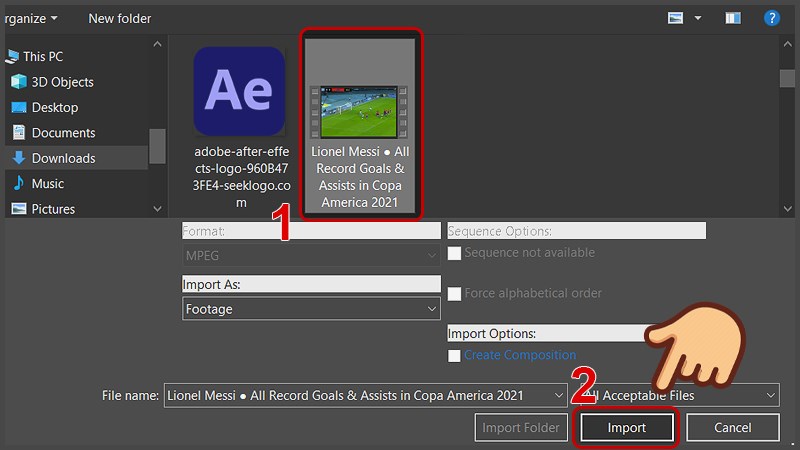
Bước 3: Kéo video xuống khung làm việc bên dưới.

Bước 4: Tiếp tục nhấn chuột vào vào khung Project rồi chọn Import và chọn File.

Bước 5: Chọn logo hoặc ảnh bạn muốn chèn vào rồi chọn Import.

Bước 6: Nhấn rồi kéo ảnh qua bên bên video.

Bước 7: Lúc này ảnh đã được chèn vào video, bạn có thể di chuyển hoặc nhấn vào các góc để phóng to hoặc thu nhỏ ảnh tùy thích.
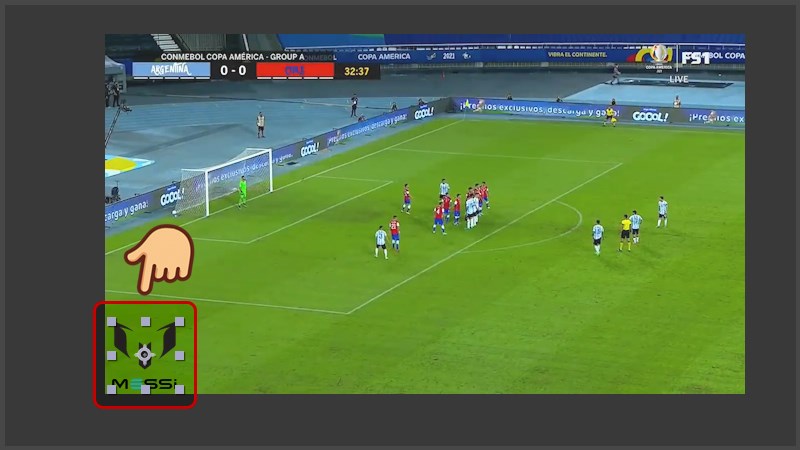
Bạn có thể di chuyển hoặc nhấn vào các góc để phóng to hoặc thu nhỏ ảnh tùy thích
II. Cách chèn âm thanh (audio)
1. Hướng dẫn nhanh
- Bấm chuột phải vào khung Project > Chọn Import > Chọn File > Chọn video bạn muốn chèn âm thanh > Chọn Import > Kéo video xuống khung làm việc
- > Nhấn chuột phải vào khung Project rồi chọn Import và chọn File > Chọn file âm thanh muốn chèn vào rồi chọn Import.
- Kéo file âm thanh xuống khung làm việc > Chọn file âm thanh và nhấn 2 lần phím L để mở Waveform > Kéo thanh màu xanh đến đầu đoạn âm thanh muốn cắt > Chọn Edit > Chọn Split Layer
- > Tương tự đặt thanh thời gian màu xanh ở cuối đoạn âm thanh > Chọn Edit > Chọn Split Layer > Sắp xếp vị trí các file âm thanh cho bằng độ dài video.
2. Hướng dẫn chi tiết
Bước 1:
Đầu tiên bạn cần mở video muốn chèn âm thanh vào bằng cách nhấn chuột phải vào khung Project rồi chọn Import và chọn File (phím tắt Ctrl + I).

Bước 2:
Chọn video bạn chèn âm thanh vào rồi chọn Import.

Bước 3:
Kéo video xuống khung làm việc bên dưới.

Bước 4:
Tiếp tục nhấn chuột vào vào khung Project rồi chọn Import và chọn File.
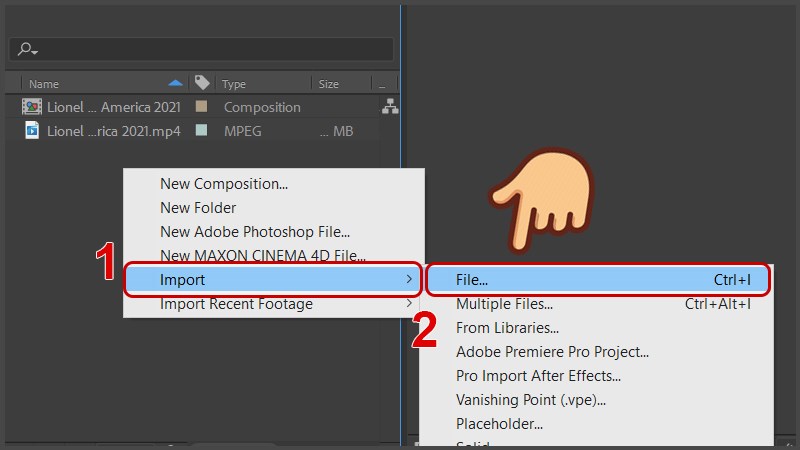
Tiếp tục nhấn chuột vào vào khung Project rồi chọn Import và chọn File
Bước 5:
Chọn file âm thanh bạn muốn chèn vào rồi chọn Import.

Bước 6:
Nhấn rồi kéo file âm thanh xuống khung làm việc bên dưới.

Bước 7:
Nếu đó là đoạn âm thanh dài và bạn chỉ muốn cắt một đoạn nhỏ, bạn hãy nhấn chọn file âm thanh đó và nhấn 2 lần phím L để mở Waveform.

Bước 8:
Lúc này Waveform của file âm thanh đã hiện ra để bạn có thể dễ dàng xác định đoạn âm thanh đó khi nào thì có tiếng.
Để cắt âm thanh ra đoạn nhỏ, bạn hãy kéo thanh màu xanh đến đầu đoạn muốn cắt, ví dụ mình muốn cắt bắt đầu từ đoạn 45 giây thì mình sẽ kéo đến khúc 45 giây, bạn có thể quan sát thời gian chuẩn ở khung thời gian bên trên.
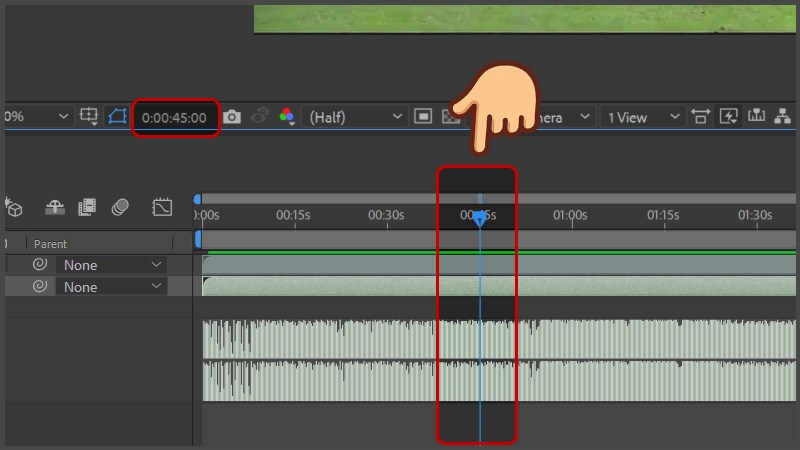
Bước 9:
Chọn Edit và chọn Split Layer (phím tắt Ctrl + Shift + D).

Vậy và bạn đã cắt ra được thêm một đoạn âm thanh bắt đầu từ giây thứ 45 trở đi, để hiển thị Waveform bạn tiếp tục nhấn vào layer âm thanh đó và nhấn hai lần phím L.

Bước 10:
Tiếp theo chúng ta tiến hành cắt ngắn đoạn âm thanh đó để kết thúc ở phút thứ 1.
Ở layer video thứ hai vừa được cắt ra, bạn cũng kéo thanh màu xanh đến phút thứ và chọn Edit > Split Layer (phím tắt Ctrl + Shift + D).

Vậy là bạn đã có được một đoạn âm thanh ở khoảng thời gian mong muốn.

Bạn đã có được một đoạn âm thanh ở khoảng thời gian mong muốn
Bước 11:
Bạn tiếp tục cắt ghép như vậy đến khi bạn có đoạn âm thanh vừa ý, đoạn vào không cần thì bạn hãy chọn vào đó và nhấn Delete để xóa chúng đi.
Ở đây mình cắt được 3 đoạn âm thanh sao cho vừa đủ với độ dài video của mình và xếp chúng nối tiếp nhau.
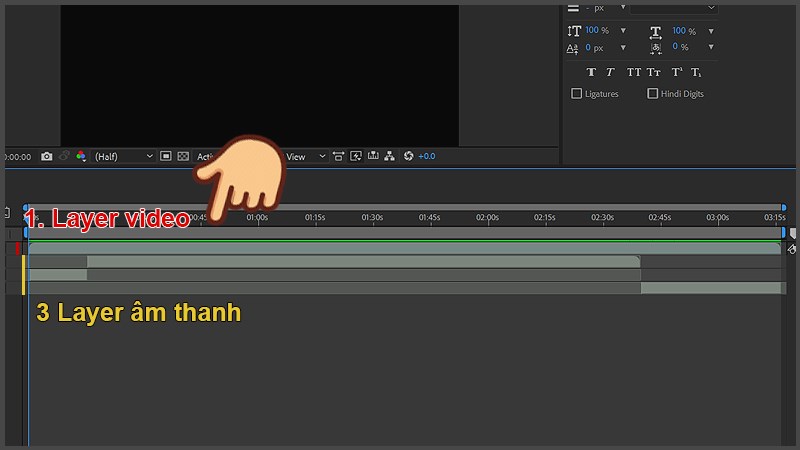
Bước 12:
Nếu ở file layer gốc của bạn có âm thanh và bạn muốn tắt nó đi để chỉ nghe âm thanh vừa chèn vào thôi thì bạn hãy bấm ẩn biểu tượng âm thanh ở layer video nhé!
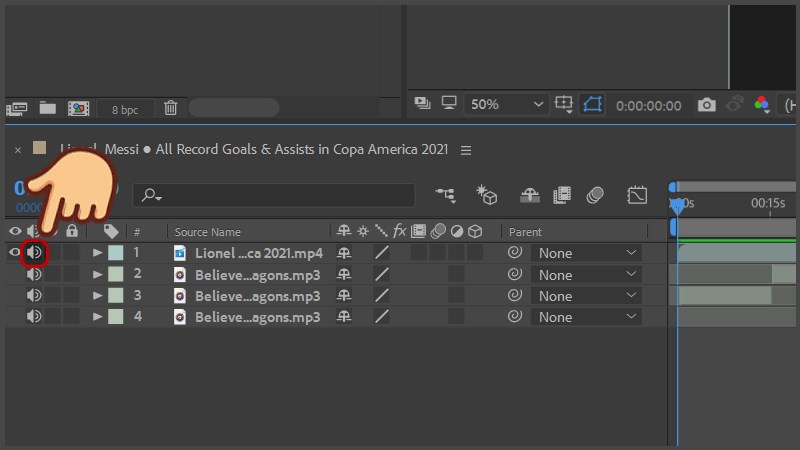
Tạm kết
Vậy là chúng ta vừa cùng tìm hiểu xong Hướng dẫn chèn ảnh, âm thanh vào After Effects đơn giản rồi đấy. Thật tuyệt vời phải không nào?
Chúc các bạn có cho mình sự lựa chọn tốt nhất và hiệu quả nhất!
Và nếu như các bạn có nhu cầu mua bất kỳ phần mềm gì, xin vui lòng với Muakey chúng tôi qua hotline: 0373.454.270.
Trân Trọng!
Nguồn tồng hợp: Nhiều nguồn






